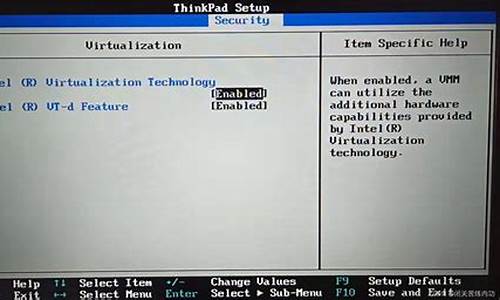win7蓝牙驱动安装后怎么打开使用_windows7蓝牙驱动安装
1.蓝牙驱动 win7,详细教您win7怎么使用蓝牙
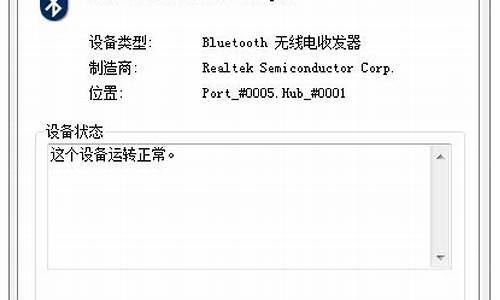
您需要查查笔记本有没有蓝牙模块,没有的话, 要去买一个。
1、开始里点击控制版面,点击硬件和声音找到添加设备如图。
2、之后再选择要添加的蓝牙。
3、系统就会提示正在与蓝牙适配器连接 ,然后提示添加?成功。点击“开始”-“设备和打印机”,就可以看到添加的蓝牙耳机了。
4、在蓝牙耳机上点击右键,选择“属性”,在弹出的窗口中选择“服务” ,如图。
5、耳机的选项并没打√,就无法使用蓝牙耳机听音乐了,要勾选,勾选后系统会提示安装驱动,驱动安装成功后,在系统右下角找到喇叭图标点击右键-播放设备,就看到蓝牙音频选项了。?
蓝牙驱动 win7,详细教您win7怎么使用蓝牙
1、在电脑上点击开始菜单,然后点击控制面板选项。
2、在跳转的控制面板界面中,找到网络和共享中心选项,并点击进入。
3、在跳转的界面中,点击左侧的更改适配器设置选项。
4、在跳转的界面中,找到蓝牙,并右键点击启用即可。
win7怎么使用蓝牙:
点击电脑右下角的蓝牙图标
如果电脑有蓝牙功能的话,那么在电脑的右下角就会出现一个蓝牙的图标,右击即可进行相应的设置。
点击右下角的蓝牙图标后右击,就会出现蓝牙的设置功能,选择蓝牙设置。
选择后就会出现蓝牙的设置界面,在选项选项卡中将允许蓝牙设备检测到勾选。然后在勾选下面的两个选项。
打开蓝牙的接收文件功能:
要接受其他设备发过来的文件的,需要将蓝牙的接受文件的功能打开,只有这样下能接受文件。
右击右下角的蓝牙图标——选择接受文件
如果要发送文件的话,必须打开蓝牙的发送文件功能才能进行共发送文件,
右击右下角的蓝牙图标——选择发送文件——选择发送的设备——选择发送的文件。
蓝牙只有搜索到其他的设备才能使用。
搜索蓝牙设备的方法也很简单,右击右下角的蓝牙图标——选在添加设备
如果经常是用蓝牙的就让它开机启动,一般自动默认都是开机自启动的,如果使用某些优化软件将其关闭了的话,那么可以更改启动的服务项。
右击计算机——管理——服务——开启蓝牙。
声明:本站所有文章资源内容,如无特殊说明或标注,均为采集网络资源。如若本站内容侵犯了原著者的合法权益,可联系本站删除。